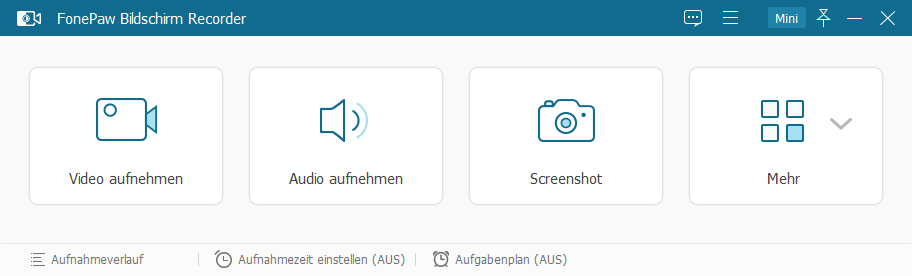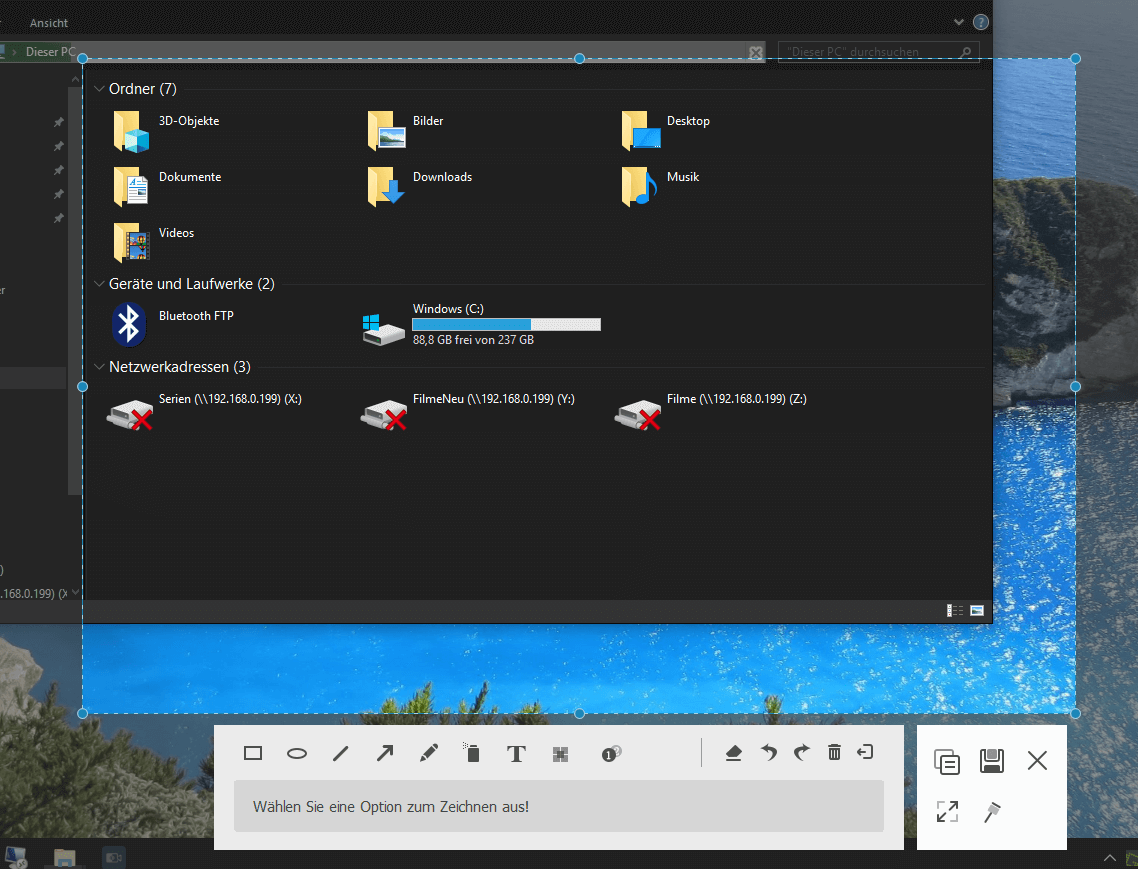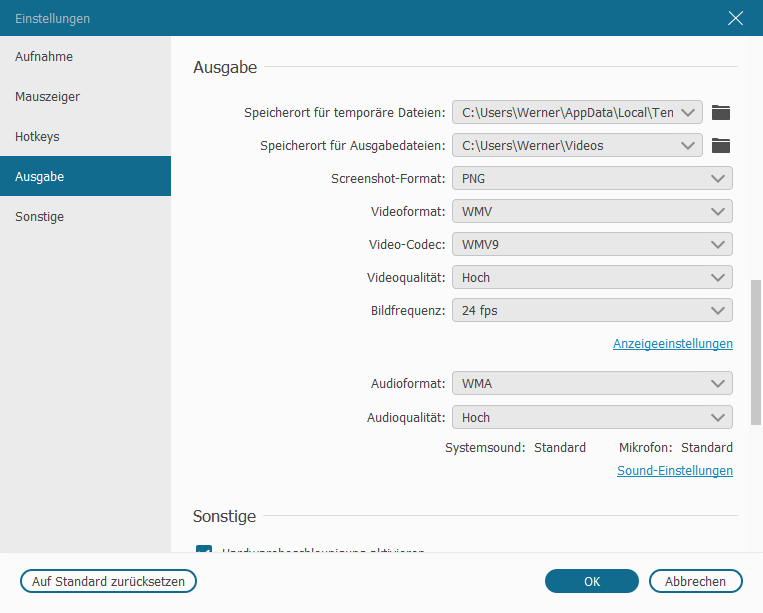FonePaw Bildschirm Recorder ausprobiert
Ich habe den FonePaw Bildschirm Recorder ausprobiert um damit Screenshots zu erstellen und Videos aufzunehmen. Als Blogger muss man oft der Versuchung widerstehen nicht doch einen Vlog zu machen. Ich habe mit dem Bildschirm Recorder meine ersten Versuche als Vlogger gemacht.
FonePaw Bildschirm Recorder ausprobiert
Lernt man eine Programmiersprache, ein neues Programm oder ein Schulfach, dann findet man heute im Internet (im speziellen auf Youtube) viele hilfreiche Videos. Man kann auch selbst solche Videos erstellen und schnell mal zum Vlogger werden. FonePaw Bildschirm Recorder ist ein Tool, mit dem das ohne großen Aufwand möglich sein soll. Ich habe von FonePaw eine Lizenz für den Bildschirm Recorder bekommen und diesen ausführlich getestet:
Installation und erster Eindruck
Das Programm gibt es für Windows und Mac OS und ist ebenfalls in einer Testversion erhältlich. Solltest du also Interesse haben, dann empfehle ich in jedem Fall vor dem Kauf die Testversion zu probieren. Man bekommt einen Installer, über welches das Programm installier wird.
Der erste Eindruck der Webseite ist gemischt. Es handelt sich offenbar um eine eher schlecht übersetzte Webseite ins Deutsche (z.B. „…bearbeiten wie ein Expert!“). Ich habe jedoch gelernt, mich von solchen Kleinigkeiten nicht ablenken zu lassen. Das installierte Programm offenbar jedoch einen viel hochwertigeren Produktionsaufwand. Es wurde in der deutschen Sprache installiert und soweit ich das gesehen habe sind alle Begriffe und Einstellungen völlig korrekt übersetzt. Keine Spur von billiger China Software. Eine gute Lokalisierung ist für ein ausländisches Programm meiner Meinung nach ein sehr wichtiges Qualitätsmerkmal.
Das gestartete Programm wird in einem Fenster angezeigt.
![]() Über die Pinnadel kann man dieses Menü anpinnnen, das heißt es ist immer im Vordergrund. Weiters gibt es noch eine Mini Schlaltfläche, damit kann man das Menü noch etwas kleiner machen. Dabei schaltet es sofort in den Videomodus und zeigt nur minimal nötige Schaltflächen an. Die sehen dann so aus:
Über die Pinnadel kann man dieses Menü anpinnnen, das heißt es ist immer im Vordergrund. Weiters gibt es noch eine Mini Schlaltfläche, damit kann man das Menü noch etwas kleiner machen. Dabei schaltet es sofort in den Videomodus und zeigt nur minimal nötige Schaltflächen an. Die sehen dann so aus:
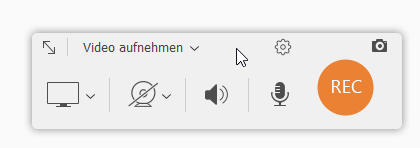 Besonders interessant ist zudem auch die Möglichkeit das Programm komplett in die Notification Area beziehungsweise das System Tray zu legen. Dann ist es immer auf einen Klick einsatzbereit. Von dort gelangt man auch zu den Tastaturkürzel um bestimmte Funktionen zu starten:
Besonders interessant ist zudem auch die Möglichkeit das Programm komplett in die Notification Area beziehungsweise das System Tray zu legen. Dann ist es immer auf einen Klick einsatzbereit. Von dort gelangt man auch zu den Tastaturkürzel um bestimmte Funktionen zu starten:
Die gezeigten Tastenkombinationen können auch jederzeit auf die eigenen Bedürfnisse angepasst werden.
Screenshots
Die erste und gleich mal sehr hilfreiche Funktion für einen Blogger ist der Screenshot. Obwohl Windows bereits über ein recht gutes Screenshot Tool verfügt macht es doch Sinn, wenn alle Funktionen für das Aufnehmen vom Screenshot in einer Applikation liegen. Dazu zähle ich ebenso Standbilder. Screenshots können von beliebigen Bereichen des Bildes gemacht werden, nach dem Festlegen eines Ausschnitts wechselt das Programm sofort in einen minimalistischen Editor:
Über diesen kann man recht elegant Änderungen vornehmen. Sehr beliebt sind dabei die Möglichkeiten zur einfachen Beschriftung und Markierung bestimmter Teilbereiche. Insgesamt ist die Funktion sehr stimmig und Benutzerfreundlich.
Videos Aufnehmen
Die zentrale Funktion besteht darin Videos aufzunehmen. Als Anwender kommt man schnell in die Situation für jemanden ein kleines Video zu erstellen in dem bestimmte Schritte gezeigt werden. Das ist insbesondere bei der Nutzung von Programmen wichtig. 5 Minuten Video sind für das Verständnis 1000 Mal besser als ein langer Erklärungstext. Der Mensch ist ein visuelles Tier. Demnach macht das Lernen mehr Spaß, wenn man ein Video anschaut als einen Text zu lesen.
Der Screenshot zeigt den Video Recorder im Einsatz. Ich habe mein geöffnetes Visual Studio in einem kleinen Fenster laufen und darüber einen Bereich gezogen, welcher nun aufgenommen werden soll. Im großen Menü (nicht das Mini Menü) habe ich zahlreiche Einstellungen. Man definiert Video (Bildschirm und/oder Webcam) und Audio (Systemsound und/oder Mikrofon). Für die professionelle Videoaufzeichnung steht nun nichts mehr im Weg. Das kurze Testvideo:
Das Programm bietet für das Ausgabeformat jede Menge Einstellungsmöglichkeiten:
Vom Format über den Video Codec bis hin zur Bildfrequenz kann man alles einstellen.
Fazit
Die FonePaw Bildschirm Recorder App hat mich positiv überrascht. Das Programm hat eine sehr gute Usability, ist professionell übersetzt und macht das, was es soll. Screenshots und Videos aufnehmen funktioniert technisch einwandfrei. Eine klare Empfehlung.
Welche Software könnt ihr empfehlen? Welche Herausforderungen muss eure Video Recording Software leisten?